下载并安装Telegram应用
下载并安装Telegram应用是使用其服务的第一步。您可以通过Google Play商店或直接从Telegram官方网站下载和安装该应用。
从Google Play商店下载
- 打开Google Play商店:
- 在您的Android设备上,找到并打开Google Play商店应用。
- 确保您的设备已连接到互联网,使用Wi-Fi或移动数据均可。
- 搜索Telegram:
- 在Google Play商店的搜索栏中,输入“Telegram”并点击搜索。
- 查找由Telegram FZ-LLC发布的官方应用,通常排名靠前且带有蓝色气泡图标。
- 下载并安装:
- 点击Telegram应用,进入详情页面,查看应用信息和用户评价。
- 点击“安装”按钮,系统将自动下载并安装应用。安装完成后,您可以在主屏幕或应用抽屉中找到Telegram图标。
从Telegram官方网站下载
- 访问Telegram官方网站:
- 在您的设备浏览器中,访问Telegram官方网站(telegram.org)。
- 网站首页将显示各平台的下载选项,包括Android、iOS、Windows等。
- 下载APK文件:
- 在网站首页,找到“Telegram for Android”选项,点击进入下载页面。
- 点击“下载 APK”按钮,开始下载Telegram安装包(APK文件)。请确保从官方渠道下载,以避免安全风险。
- 安装APK文件:
- 下载完成后,打开下载文件所在位置,点击APK文件进行安装。
- 如果您的设备未启用“未知来源”安装权限,系统会提示您前往设置中开启。启用后,返回安装界面继续安装。
- 安装完成后,您可以在主屏幕或应用抽屉中找到Telegram图标。
初次启动Telegram
首次启动Telegram需要进行一些基本的设置,包括输入手机号码和接收验证码,以完成账号注册和验证。这些步骤确保您能够顺利使用Telegram的所有功能。
输入手机号码
- 打开Telegram应用:
- 安装完成后,点击主屏幕上的Telegram图标打开应用。您将看到欢迎界面和“开始消息”按钮。
- 选择国家和输入手机号码:
- 在欢迎界面,点击“开始消息”按钮,进入手机号码输入界面。
- 系统会自动检测您的国家,并预填国家代码。如果国家代码不正确,点击国家名称选择正确的国家代码。
- 在输入框中输入您的手机号码,不需要添加国家代码部分。确保手机号码正确无误,以便接收验证码。
- 继续下一步:
- 输入手机号码后,点击“下一步”按钮。系统将发送验证码到您输入的手机号码,以进行验证。
接收并输入验证码
- 等待接收验证码:
- 发送验证码后,几秒钟内您将收到一条包含验证码的短信。如果长时间未收到短信,请检查手机信号和短信拦截设置。
- 输入验证码:
- 收到验证码后,在Telegram应用中输入验证码。验证码通常是一个5位数字。
- 如果验证码输入正确,系统会自动验证,并跳转到下一个设置界面。
- 验证失败处理:
- 如果未收到验证码,您可以点击“重新发送验证码”按钮,再次发送验证码。
- 有时,系统会提供语音电话选项,通过电话获取验证码。接听电话并记录语音验证码,然后输入到应用中。
- 完成验证:
- 验证成功后,Telegram会提示您设置个人资料,包括输入用户名和上传头像。您可以选择跳过这些步骤,稍后再进行设置。
- 完成这些初始设置后,您将进入Telegram的主界面,可以开始添加联系人、发送消息和加入群组。
初次启动Telegram
首次启动Telegram需要进行一些基本的设置,包括输入手机号码和接收验证码,以完成账号注册和验证。这些步骤确保您能够顺利使用Telegram的所有功能。
输入手机号码
- 打开Telegram应用:
- 安装完成后,点击主屏幕上的Telegram图标打开应用。您将看到欢迎界面和“开始消息”按钮。
- 选择国家和输入手机号码:
- 在欢迎界面,点击“开始消息”按钮,进入手机号码输入界面。
- 系统会自动检测您的国家,并预填国家代码。如果国家代码不正确,点击国家名称选择正确的国家代码。
- 在输入框中输入您的手机号码,不需要添加国家代码部分。确保手机号码正确无误,以便接收验证码。
- 继续下一步:
- 输入手机号码后,点击“下一步”按钮。系统将发送验证码到您输入的手机号码,以进行验证。
接收并输入验证码
- 等待接收验证码:
- 发送验证码后,几秒钟内您将收到一条包含验证码的短信。如果长时间未收到短信,请检查手机信号和短信拦截设置。
- 输入验证码:
- 收到验证码后,在Telegram应用中输入验证码。验证码通常是一个5位数字。
- 如果验证码输入正确,系统会自动验证,并跳转到下一个设置界面。
- 验证失败处理:
- 如果未收到验证码,您可以点击“重新发送验证码”按钮,再次发送验证码。
- 有时,系统会提供语音电话选项,通过电话获取验证码。接听电话并记录语音验证码,然后输入到应用中。
- 完成验证:
- 验证成功后,Telegram会提示您设置个人资料,包括输入用户名和上传头像。您可以选择跳过这些步骤,稍后再进行设置。
- 完成这些初始设置后,您将进入Telegram的主界面,可以开始添加联系人、发送消息和加入群组。
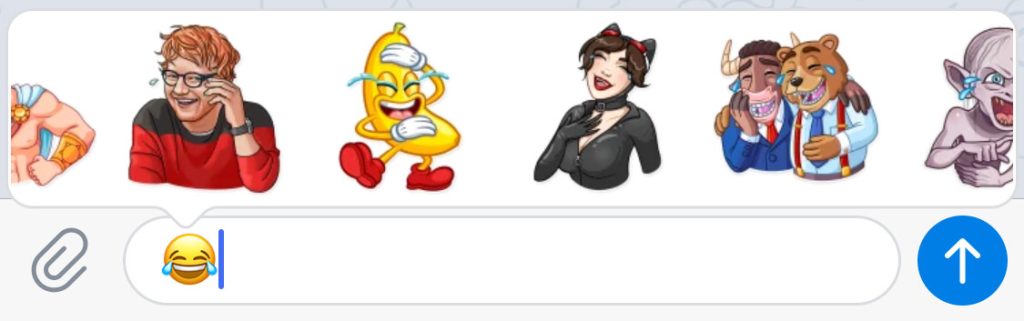
进入设置菜单
进入设置菜单是管理Telegram应用的关键步骤,包括更改语言设置、通知设置和隐私设置。以下是详细的操作步骤。
打开侧边菜单
- 启动Telegram应用:
- 打开已安装的Telegram应用,确保您已登录到您的账号。
- 访问侧边菜单:
- 在主界面上,点击左上角的三条横线图标,这将打开侧边菜单。
- 侧边菜单提供了快速访问联系人、群组、设置等选项的入口。
- 查看侧边菜单选项:
- 在侧边菜单中,您可以看到多种选项,包括新群组、新秘密聊天、联系人、呼叫等。
- 找到“设置”选项,通常位于侧边菜单的底部。
选择设置选项
- 进入设置页面:
- 点击侧边菜单中的“设置”选项,进入设置页面。
- 设置页面是Telegram应用的控制中心,您可以在这里调整各种应用参数和个人偏好。
- 浏览设置选项:
- 在设置页面,您会看到多个设置类别,包括通知和声音、隐私和安全、数据和存储等。
- 各个类别下有详细的设置选项,您可以根据需要进行调整。
- 调整语言设置:
- 如果您需要将Telegram界面语言切换为中文,找到并点击“语言”选项。
- 在语言列表中选择“简体中文”或“繁体中文”,应用界面会立即切换到所选语言。
- 保存和应用设置:
- 完成所有需要的设置调整后,返回主界面。您的更改将自动保存并立即生效。
- 通过设置菜单,您可以不断优化Telegram的使用体验,确保应用符合您的个人需求。
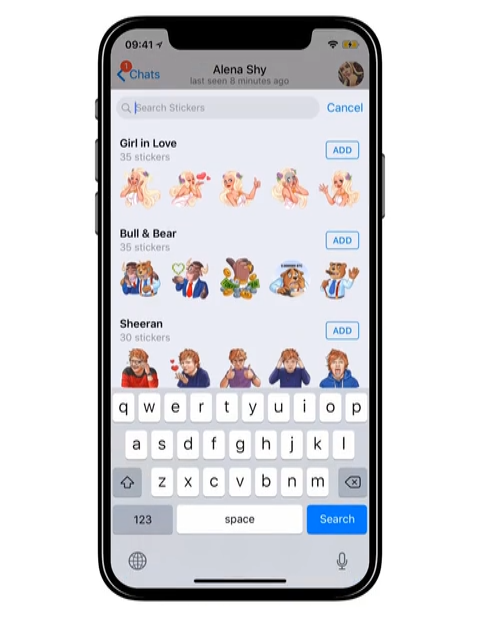
切换语言
在Telegram中切换语言可以帮助您更好地理解和使用应用。以下是详细的步骤,指导您如何将Telegram界面语言切换为简体中文或繁体中文。
找到语言选项
- 进入设置菜单:
- 打开Telegram应用,确保您已经登录到您的账号。
- 点击左上角的三条横线图标,打开侧边菜单。
- 访问设置选项:
- 在侧边菜单中,向下滚动找到“设置”选项,点击进入设置页面。
- 在设置页面,您会看到多个设置类别,如通知、隐私和安全、数据和存储等。
- 导航到语言设置:
- 在设置页面中,找到并点击“语言”选项。该选项通常位于列表的下部,标有当前使用的语言名称。
- 点击“语言”选项后,您将进入语言选择页面,可以看到多种语言选项供选择。
选择简体中文或繁体中文
- 浏览语言列表:
- 在语言选择页面,滚动浏览可用语言列表,找到“简体中文”或“繁体中文”选项。
- 如果列表较长,您可以通过搜索功能快速找到所需语言。
- 切换到所需语言:
- 点击“简体中文”或“繁体中文”选项,应用界面会立即切换到所选语言。
- 界面语言切换后,所有菜单、选项和提示信息都会显示为所选的中文类型。
- 确认语言切换:
- 返回设置页面,确认界面语言已成功切换。如果切换未成功,可以尝试重新选择语言。
- 语言切换完成后,您可以更容易地浏览和使用Telegram的各种功能。
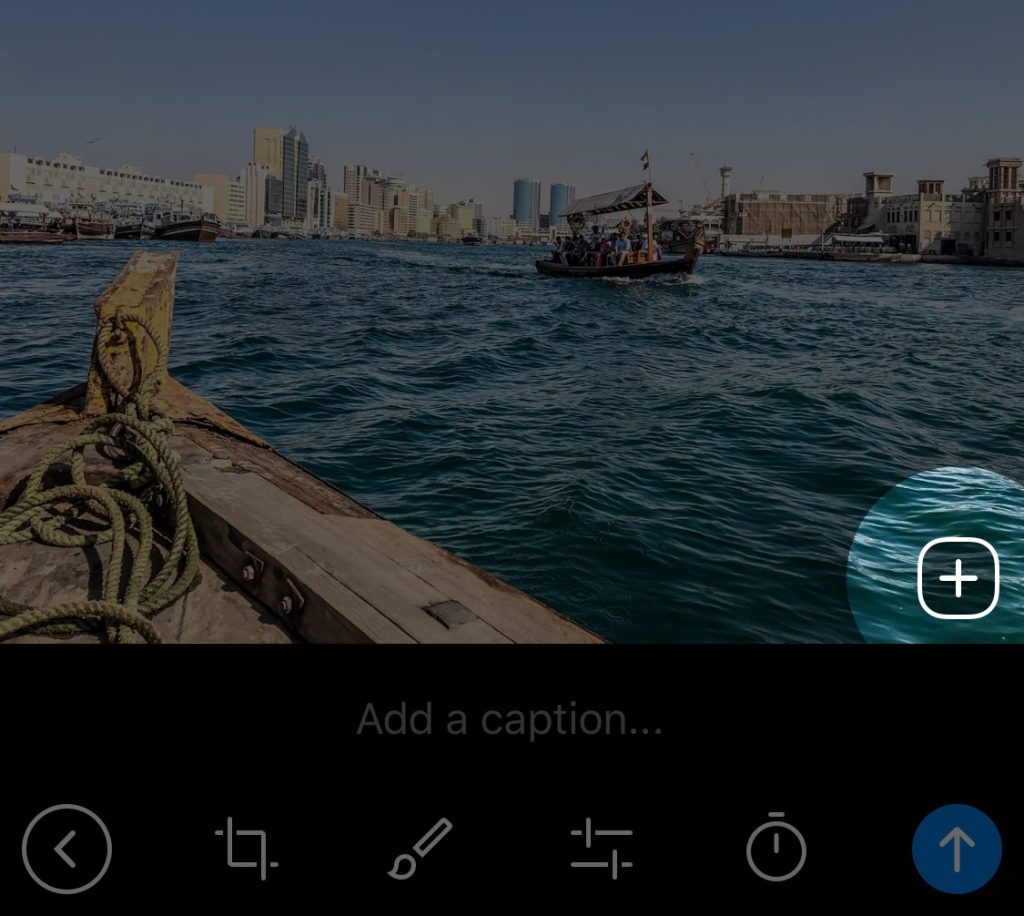
检查语言设置
在切换语言后,检查语言设置确保更改成功并生效是非常重要的。以下是检查语言设置的详细步骤。
确认界面语言更改
- 检查主界面语言:
- 切换语言后,返回Telegram的主界面,查看菜单和选项是否已经变成所选的语言。
- 确认所有主要选项(如聊天、联系人、设置等)显示为简体中文或繁体中文。
- 浏览各个菜单:
- 进入不同的菜单和子菜单,如通知设置、隐私和安全设置,确保这些界面也已切换到所选语言。
- 确认提示信息和选项说明都已正确显示为简体中文或繁体中文。
- 重启应用:
- 如果发现语言切换未完全生效,尝试关闭Telegram应用并重新启动。有时,重启应用可以解决界面语言更新不完全的问题。
- 重启后,再次检查主界面和各个菜单的语言设置。
解决语言切换问题
- 重新选择语言:
- 如果切换语言后界面未更新,返回设置菜单,重新选择“语言”选项,再次选择简体中文或繁体中文。
- 确保在选择语言后等待几秒钟,让应用完成语言切换过程。
- 检查应用版本:
- 确保您使用的是Telegram的最新版本。旧版本可能存在语言切换问题或不完全支持某些语言。
- 通过Google Play商店或Telegram官方网站检查并更新应用到最新版本。
- 清除应用缓存:
- 有时,应用缓存可能导致语言切换问题。进入设备设置,找到Telegram应用,选择“存储”,然后点击“清除缓存”。
- 清除缓存后,重新启动Telegram应用,并重新尝试切换语言。
- 重装应用:
- 如果上述方法都未解决问题,考虑卸载Telegram应用,然后重新安装。
- 重新安装应用后,按照初始设置步骤,选择简体中文或繁体中文,确保语言切换成功。
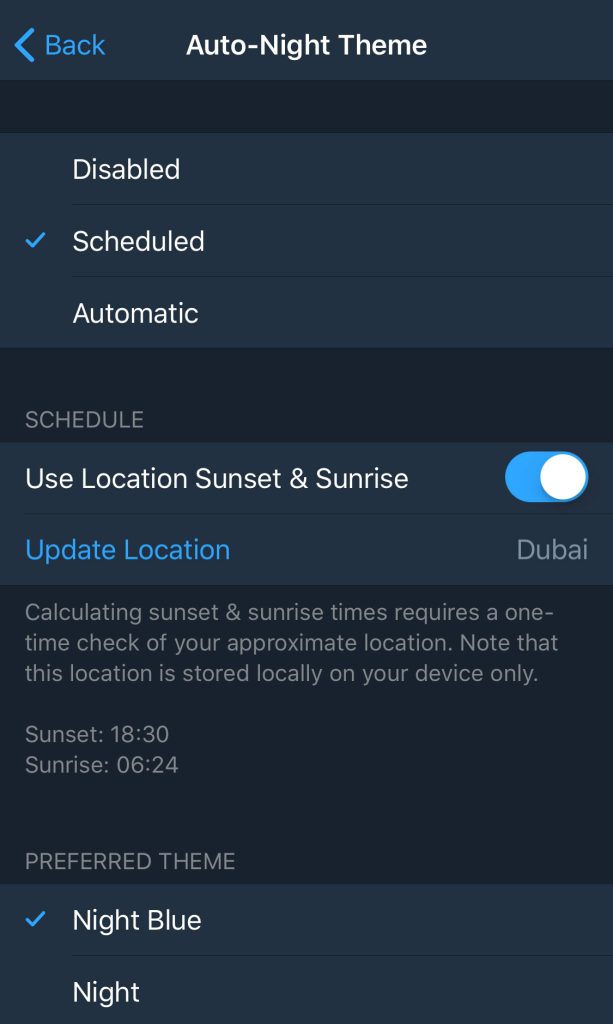
更新应用确保语言支持
保持Telegram应用更新至最新版本是确保语言支持和获得最新功能的重要步骤。以下是详细的检查和更新步骤。
检查应用版本
- 打开Google Play商店:
- 在您的Android设备上,找到并打开Google Play商店应用。
- 确保您的设备已连接到互联网,以便能够检查和下载应用更新。
- 查找Telegram应用:
- 在Google Play商店的搜索栏中,输入“Telegram”并点击搜索。
- 在搜索结果中找到由Telegram FZ-LLC发布的官方应用,点击进入应用详情页面。
- 查看当前版本信息:
- 在应用详情页面,向下滚动查看版本信息。您可以看到当前安装的应用版本以及最新的可用版本。
- 如果您的应用不是最新版本,页面上会显示“更新”按钮。
更新至最新版本
- 手动更新应用:
- 如果页面上显示“更新”按钮,点击该按钮,系统将自动下载并安装最新版本的Telegram应用。
- 更新完成后,打开应用,确认界面语言和新功能是否正常工作。
- 启用自动更新:
- 在Google Play商店的Telegram应用详情页面,点击右上角的三点菜单图标,选择“自动更新”选项。
- 启用自动更新后,每当有新版本发布时,Telegram应用将自动更新,确保您始终使用最新版本。
- 检查更新日志:
- 更新应用前,可以查看更新日志,了解新版本的改进和修复内容。
- 更新日志通常位于应用详情页面的下方,列出最近几次更新的主要内容和新功能。
- 重启设备:
- 更新应用后,建议重启设备,以确保所有更新内容和功能正确加载。
- 重启后,打开Telegram应用,检查界面语言和各项功能是否正常。
获取更多中文支持
为了更好地使用Telegram,您可以加入中文用户社区和利用Telegram提供的中文帮助资源。这样可以帮助您解决问题、学习使用技巧和享受更佳的用户体验。
加入中文用户社区
- 寻找Telegram中文群组:
- 在Telegram中,搜索关键字如“中文社区”、“中文用户群”、“Telegram使用技巧”等,找到并加入相关的中文群组。
- 这些群组通常由热心用户创建和管理,提供实时交流和问题解答。
- 参与讨论和提问:
- 加入群组后,积极参与讨论,分享您的使用经验和技巧。
- 如果遇到问题,可以在群组中提问,其他用户通常会快速提供帮助和建议。
- 了解最新资讯:
- 中文用户社区常常分享Telegram的最新动态、更新内容和使用技巧。
- 通过群组,您可以及时了解Telegram的新功能和最佳实践。
使用Telegram中文帮助资源
- 访问Telegram帮助中心:
- 打开Telegram应用,点击左上角的三条横线图标,进入侧边菜单。
- 选择“设置”,然后点击“帮助”选项,进入Telegram帮助中心。
- 搜索中文帮助文章:
- 在帮助中心页面,使用搜索功能输入中文关键字,查找相关的帮助文章和指南。
- Telegram的帮助中心提供详细的使用说明和常见问题解答,涵盖从基本设置到高级功能的各个方面。
- 使用在线支持:
- 如果帮助中心无法解决您的问题,可以通过帮助中心页面联系Telegram的在线支持团队。
- 提交问题时,尽量详细描述您的问题和已尝试的解决方法,以便支持团队更快地提供有效帮助。
- 阅读Telegram官方博客:
- Telegram的官方博客经常发布关于新功能、更新和使用技巧的文章。
- 访问博客页面,查看是否有中文版或使用在线翻译工具获取文章内容,保持对Telegram的深入了解。
如何从Google Play商店下载Telegram安卓客户端?
打开Google Play商店,搜索“Telegram”,点击由Telegram FZ-LLC发布的官方应用,然后点击“安装”按钮。等待应用下载并安装完成后,您可以在主屏幕或应用抽屉中找到Telegram图标。
如果无法访问Google Play商店,如何下载Telegram安卓客户端?
如果无法访问Google Play商店,您可以访问Telegram的官方网站(telegram.org)下载APK文件。在网站首页选择“Telegram for Android”,点击下载并安装APK文件。确保从官方渠道下载以避免安全风险。
下载Telegram安卓客户端时需要注意什么?
下载时,请确保您的设备连接到稳定的网络,并有足够的存储空间。安装非官方来源的APK文件时,需要在设备设置中启用“未知来源”选项,以允许安装第三方应用。
如何更新Telegram安卓客户端?
打开Google Play商店,点击左上角的三条横线图标,选择“我的应用和游戏”,找到Telegram并点击“更新”。如果无法通过Play商店更新,可以访问Telegram官方网站下载最新版本的APK文件进行手动更新。
为什么我的设备不兼容Telegram安卓客户端?
可能是因为您的设备系统版本过低或硬件不符合Telegram的最低要求。请检查设备的操作系统版本,确保至少运行Android 4.1或更高版本,并确认设备的硬件配置符合Telegram的运行要求。
如何解决Telegram安卓客户端安装失败的问题?
首先,确保下载的安装包完整无损且来源可靠。如果安装仍然失败,尝试清除Google Play商店缓存,重启设备,并检查设备的存储空间。如果问题持续存在,尝试直接从Telegram官方网站下载并安装APK文件。
